宽带无法访问互联网怎么办 宽带连接上但上不了网怎么回事
更新时间:2024-01-09 13:37:17作者:jkai
有时,尽管我们的设备已经成功连接上网络,但仍然无法正常上网。这个问题可能会让我们感到沮丧,影响我们的工作和学习。我们很多小伙伴遇到这种情况的都不知道怎么处理,那么宽带无法访问互联网怎么办呢?下面小编就教大家宽带连接上但上不了网怎么回事,快来一起看看吧。
具体方法:
第一种方法:
可以尝试排除一下是不是我们的硬件出现了问题。
将机箱后网线的水晶头拔出,重新插拔一下或许就可以上网了。
第二种方法:
1、右键点击连接图标,选择打开“网络和Internet设置”。
2、找到你目前的网络连接。
3、选择“更改适配器设置”。
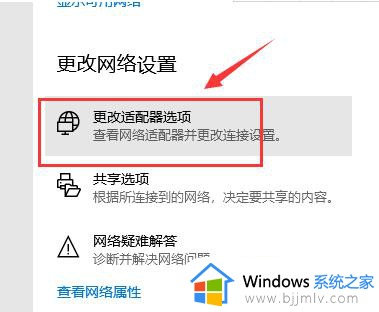
4、找到你的当前网络连接。
5、右键目前网络连接“属性”。
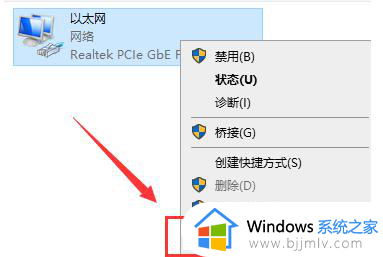
6、然后选择“多播协议”,点击安装。
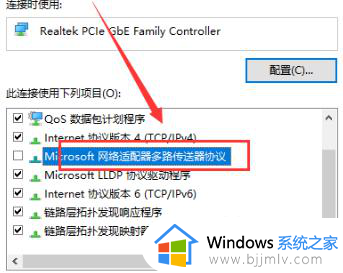
7、选择协议,添加。
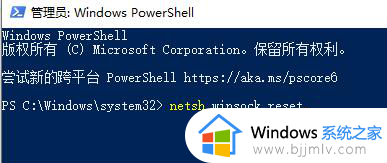
8、选择可靠多播协议 ,点击确定按钮,然后重启电脑。
9、如果不能解决,请同时按下“win+x”,选择命令提示符(管理员)。
10、在提示框输入netsh winsock reset,回车。
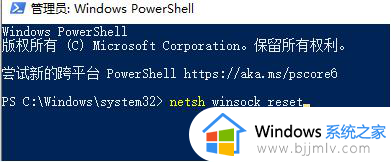
11、重置成功,重启你的电脑。
以上全部内容就是小编带给大家的宽带连接上但上不了网解决方法详细内容分享啦,遇到上述问题的小伙伴,就快点跟着小编的内容进行解决,希望可以帮助到大家。
- 上一篇: 宽带账号怎么看 查看宽带账号如何操作
- 下一篇: 宽带连接电脑怎么设置 宽带直接连电脑哪里设置
宽带无法访问互联网怎么办 宽带连接上但上不了网怎么回事相关教程
- 宽带无法连接网络怎么回事 宽带连接不上网络怎么弄
- 电脑宽带无法连接网络怎么回事 电脑宽带连接不上无法上网如何解决
- 宽带显示已连接不可上网怎么回事 宽带已连接无法上网如何解决
- 宽带连接正常却无法上网怎么办 电脑宽带已连接但无法上网解决方法
- 宽带连不上网怎么解决 宽带连接不上怎么办
- 怎么连接电脑网络宽带上网 电脑如何连接网络宽带网络
- 无线已连接但无法访问互联网怎么办 连上无线却显示无法访问互联网处理方法
- 电脑网络只有宽带连接没有无线网络怎么回事 电脑网络只显示宽带连接,不显示WiFi如何处理
- 电脑网络宽带连接不上怎么办 电脑宽带连接不上的解决方法
- 已经连接无线网,但无法访问互联网怎么解决?
- 惠普新电脑只有c盘没有d盘怎么办 惠普电脑只有一个C盘,如何分D盘
- 惠普电脑无法启动windows怎么办?惠普电脑无法启动系统如何 处理
- host在哪个文件夹里面 电脑hosts文件夹位置介绍
- word目录怎么生成 word目录自动生成步骤
- 惠普键盘win键怎么解锁 惠普键盘win键锁了按什么解锁
- 火绒驱动版本不匹配重启没用怎么办 火绒驱动版本不匹配重启依旧不匹配如何处理
电脑教程推荐
win10系统推荐